時間:2017-07-04 來源:互聯網 瀏覽量:
今天給大家帶來如何在win10的電腦管家中創建wifi熱點,win10下電腦管家創建wifi熱點的方法,讓您輕鬆解決問題。
把係統升級到win10後,部分殺毒軟件無法安裝,造成原來某些免費的WiFi工具無法使用,比如金山的WiFi.為了能夠讓免費一族用上WiFi,特此試驗,找到電腦管家能在win10正常運行.所以,免費WiFi又可以走起.具體方法如下:
1先把無線網卡插上電腦,然後裝上驅動,然後,然後..
首先把無線網卡裝好再說,然後打開電腦管家,點擊右下角的工具箱
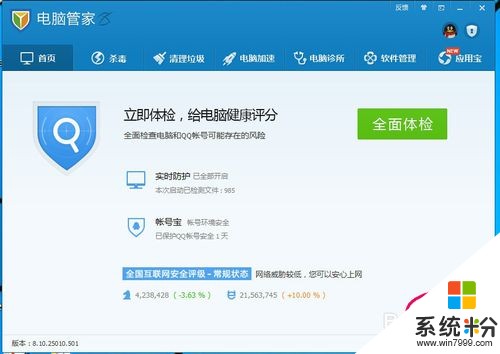 2
2點擊打開"WiFi共享精靈",首次打開需要下載安裝組件,這是全自動的.
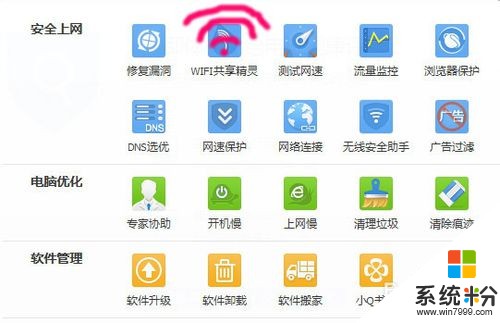 3
3修改熱點名稱,就是路由器的SSID號
修改熱點密碼,我懶,沒去改
接著點擊右邊的"啟動"大按鈕,稍等一會,就完成配置
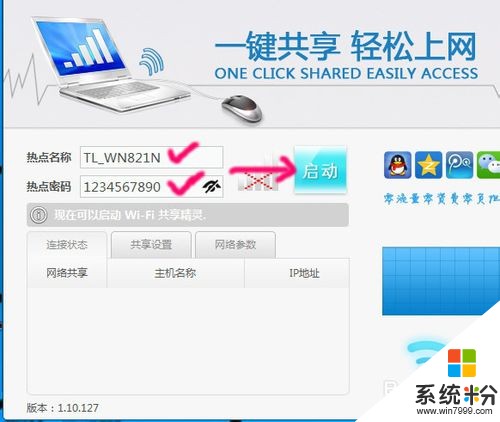 4
4用手機或者移動設備加入新建的WiFi
 5
5驗證成功後,WiFi精靈列表上會產生記錄
 6
6然後測試一下速度,嗯嗯,好的,上網去!
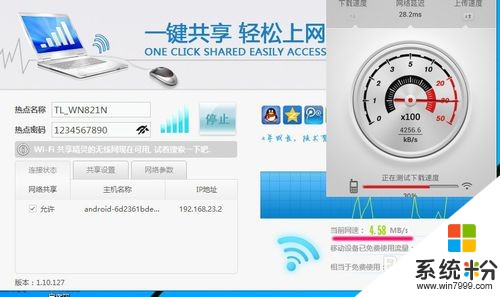
以上就是如何在win10的電腦管家中創建wifi熱點,win10下電腦管家創建wifi熱點的方法教程,希望本文中能幫您解決問題。